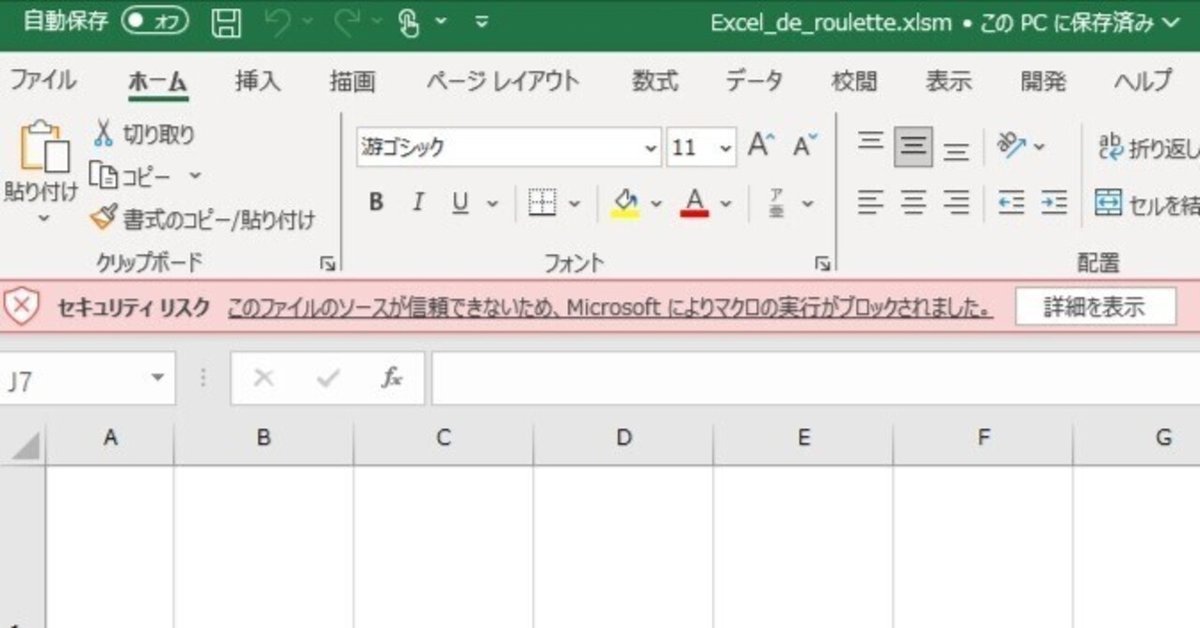
ダウンロードしたExcelマクロを使用するために必要な設定
⚠ Excelマクロを使用する際の注意点
Windowsのアップデートにより、ネット上からダウンロードしたExcelファイルを最初に開く際、下記のアラートが表示されるようになりました。

使用するExcelに上記のようなアラートが出た場合、下記の操作をするとファイルが使用できるようになります。
1)操作画面の上部に表示された「編集を有効にする(E)」のボタンをクリックします。Excelでマクロ機能が使用されている場合には、下記のアラートも表示されますので、引き続き設定をおこないます。
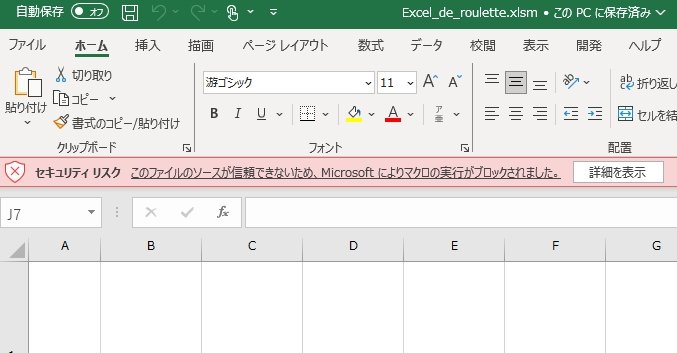
2)一旦ファイルを閉じ、ダウンロードしたExcelを右クリックして『プロパティ』を表示します。
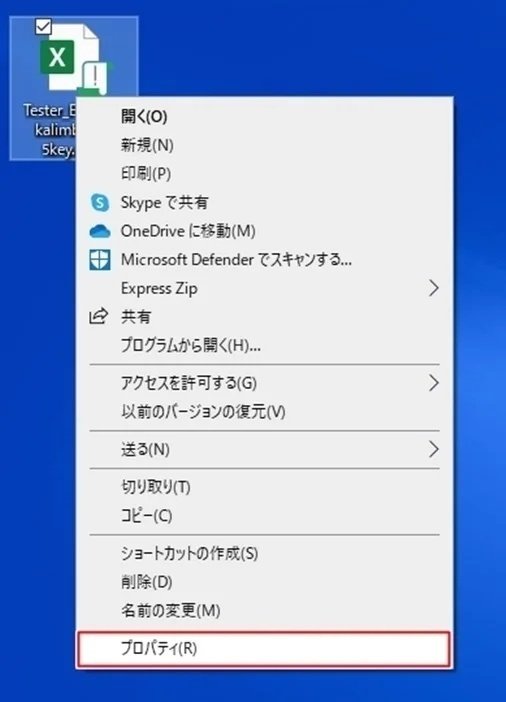
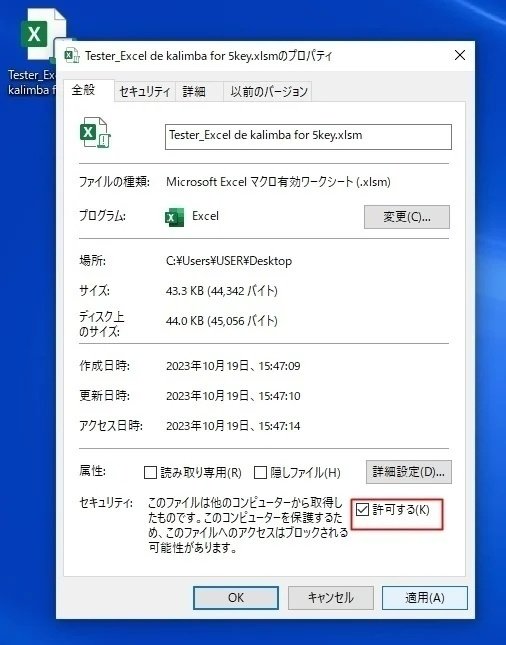
一番下のセキュリティの項目で、『許可する』の項目にチェックを入れて『適用』→『OK』を選択します。
そして、再度ファイルを開きます。
セキュリティの警告でマクロが無効にされているため「コンテンツの有効化」ボタンをクリックして、マクロを使用できるように設定します。
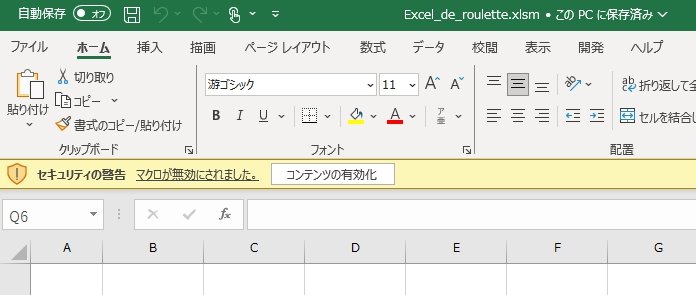
以上で、設定完了です。ダウンロードしたファイルはくれぐれも自己責任で取り扱いをお願いします。
ご興味のあるかたは、便利なExcel機能をいろいろ試して楽しんでみてくださいね!(*˘︶˘*).。.:*♡
